Instagram(インスタグラム)の投稿やリールをAirDropで共有したり、Keepに保存したい場面は案外多いのでは。インスタグラムではそうした用途に適した「共有(シェア)」機能があります。しかし初見だと「共有(シェア)」ボタンの場所や使い方が意外に直感的ではありません。
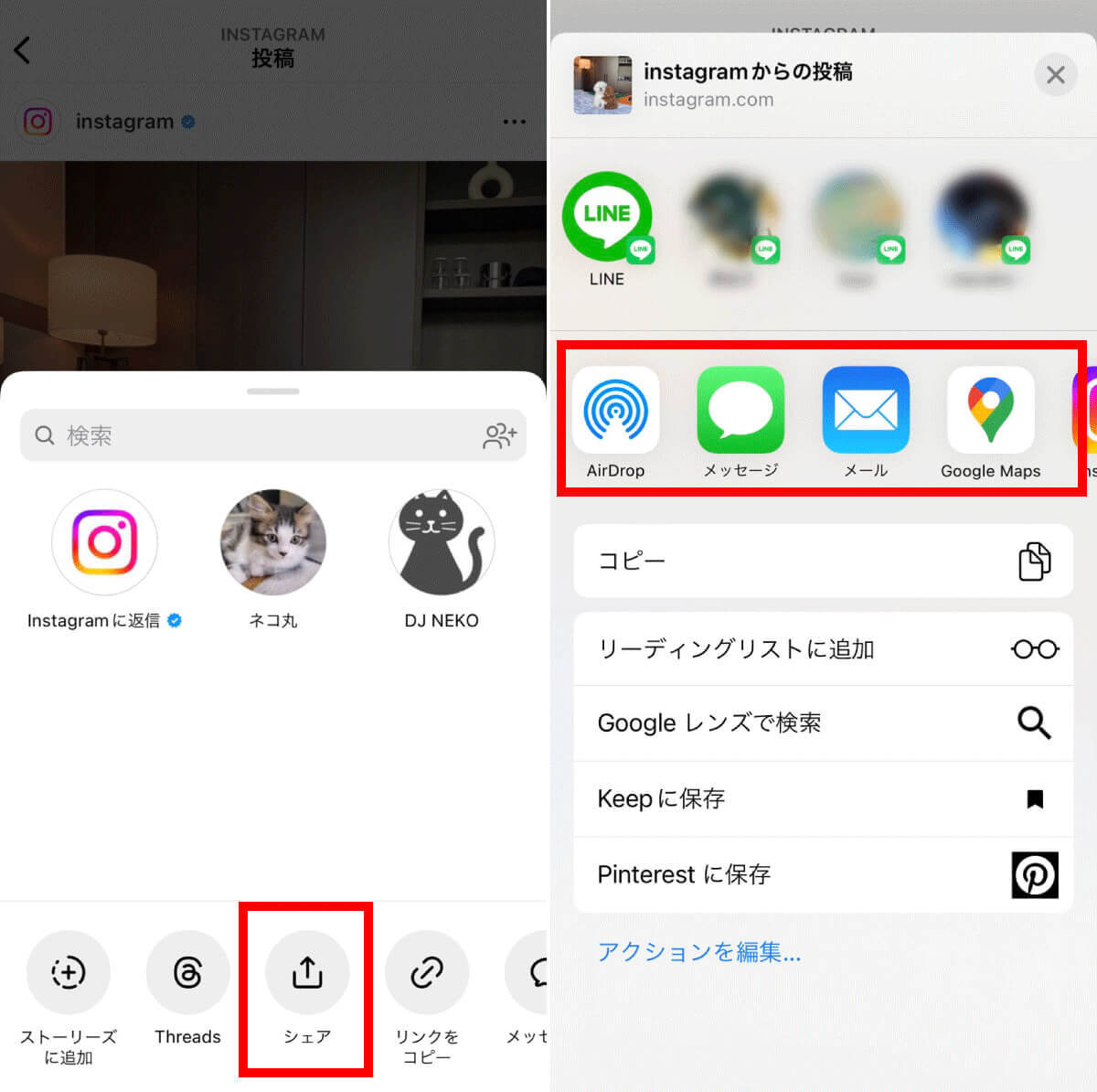
(画像=インスタグラムの「共有(シェア)」ボタンは、自分のアカウントや他人のアカウント、投稿(写真や動画・リール)、ストーリーなどをインスタグラム内外で送ることができる機能。この画面では「シェア」ボタンが表示されていますが、このボタンを表示させるまでが意外に面倒です。【左】シェアボタンをタップすると、【右】さまざまなツールでの共有が可能、『オトナライフ』より 引用)
今回はインスタグラムの「共有(シェア)」ボタンがどこにあるか、どのように使うかなどを解説します。
Instagramの共有で「投稿」をシェアする方法
まずはInstagram(インスタ)の共有機能で投稿をシェアする方法をご紹介します。
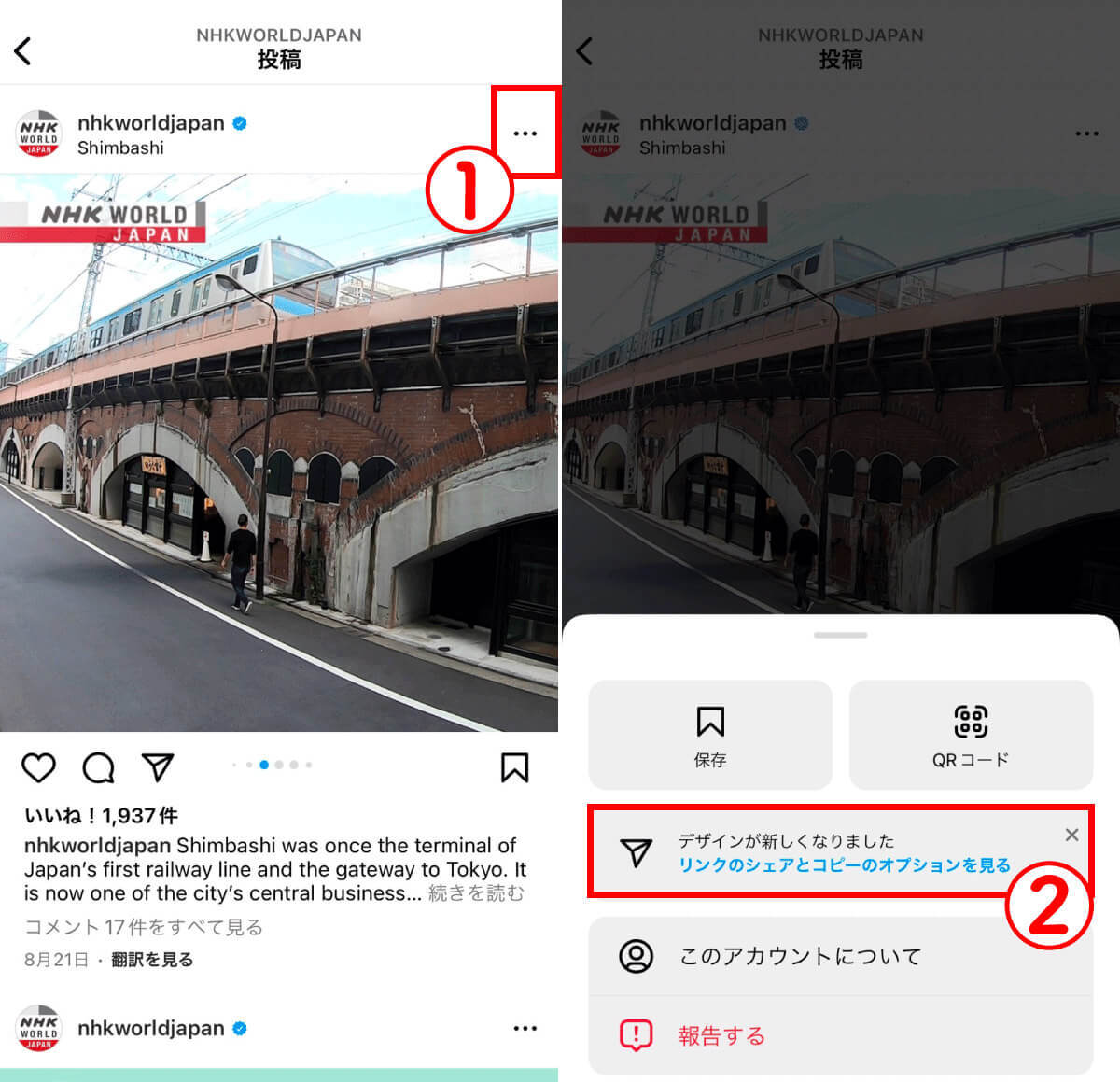
(画像=【1】①投稿を開き、右上の三点リーダーをタップ。【2】②赤枠で囲った部分の紙飛行機ボタンをタップします。冒頭で「意外に共有(シェア)の使い方は直感的ではない」と書いたのはこの工程が大きな理由。「デザインが新しくなりました」という通知メッセージに過ぎないと思い、見過ごしてしまう人が多いかもしれません、『オトナライフ』より 引用)
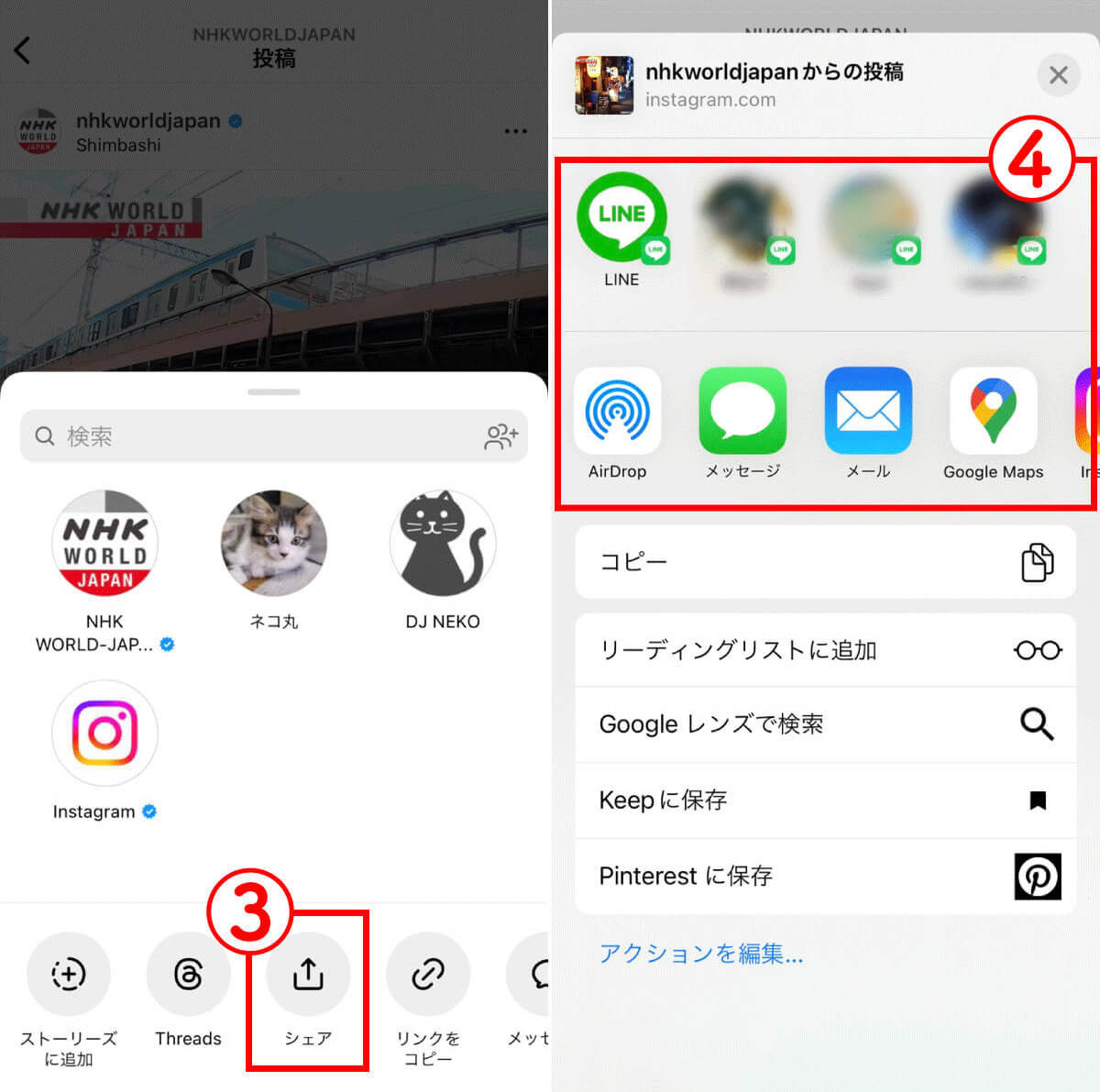
(画像=【3】飛行機ボタンをタップすると、冒頭で紹介した③「シェア」ボタンが表示されます。【4】タップすると、④AirDropのほか、自分がLINEなどでやりとりしている人や、メッセージ・メール・LINEなどのツールが表示されるので、アイコンをタップするとシェアできます、『オトナライフ』より 引用)
一方でAirDropやLINEなどを普段使わず、インスタグラムのDMをメッセージツールとして普段使いしている人も多いでしょう。インスタグラムをしている友人に共有するのであれば、もっと簡単にシェアすることが可能です。
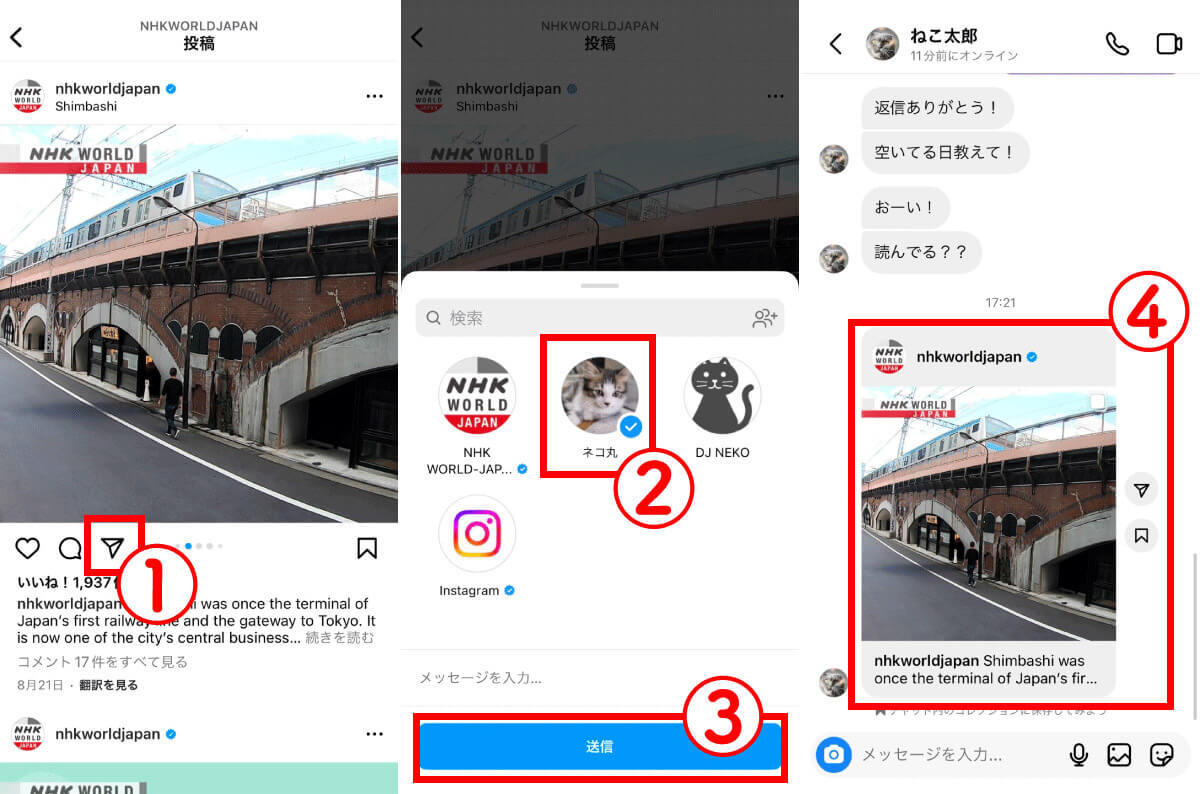
(画像=【1】①紙飛行機ボタンをタップし、【2】②シェアしたいアカウントをタップして、③送信をタップして完了です。【3】④DMでシェアしたアカウントを開くと、シェアした投稿が確認できます、『オトナライフ』より 引用)
Instagramの共有で「ストーリーズ」をシェアする方法
共有機能からストーリーズをシェアする方法は以下の通りです。一例として、今回はLINEのKeepメモに宛てて、ストーリーズをシェアしてみましょう。
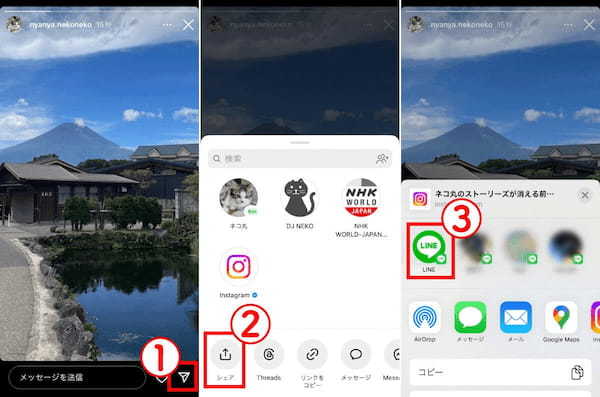
(画像=【1】①紙飛行機ボタンをタップし、【2】②「シェア」ボタンをタップします。【3】③送信先が表示されるので、LINEをタップします、『オトナライフ』より 引用)
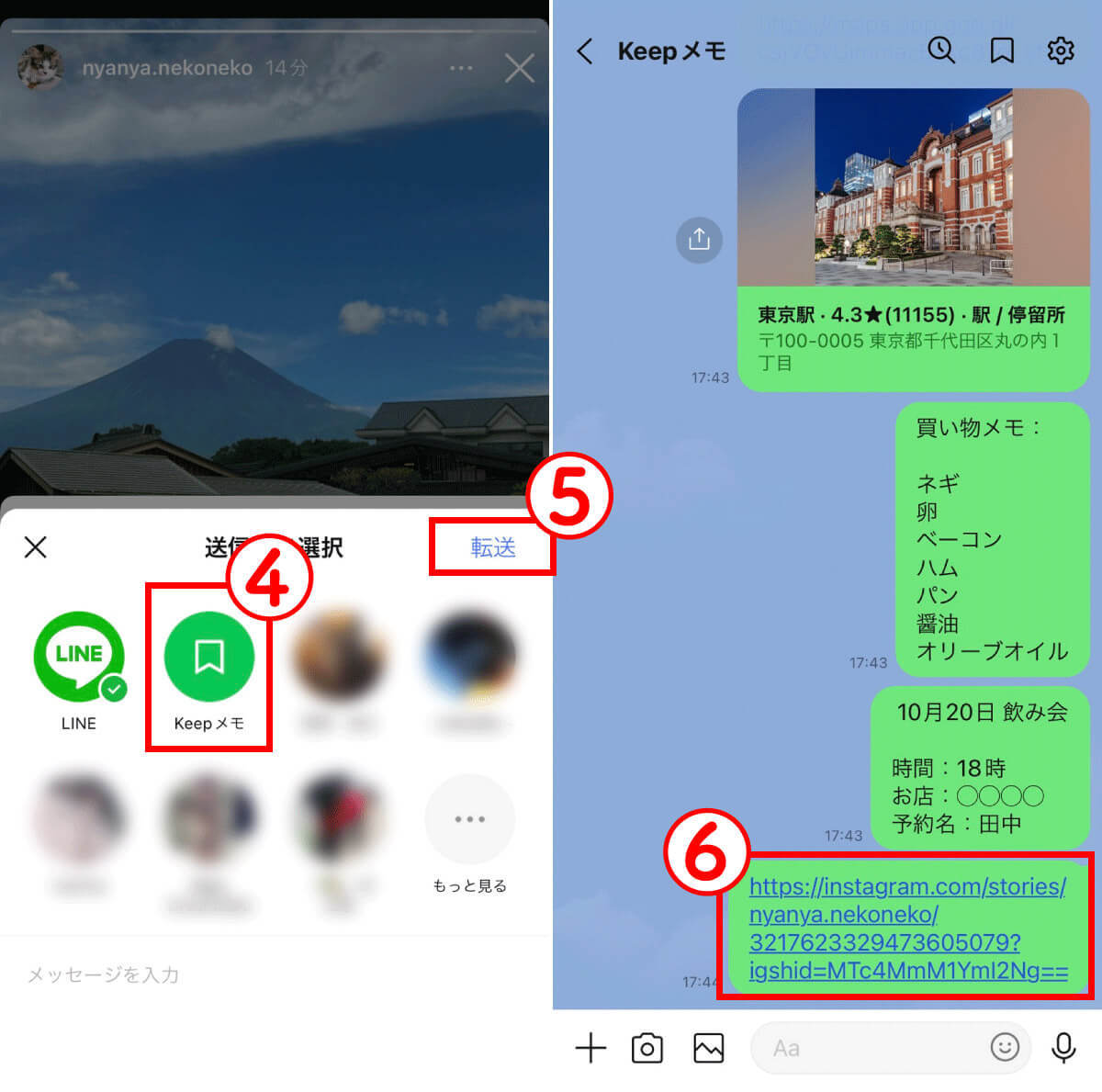
(画像=【4】④Keepメモを選び、⑤「転送」をタップ。【5】⑥Keepメモにシェアしたストーリーズのリンクが送信されました、『オトナライフ』より 引用)
なお、インスタグラムを利用している友人にDMでシェアする方法は以下の通りです。
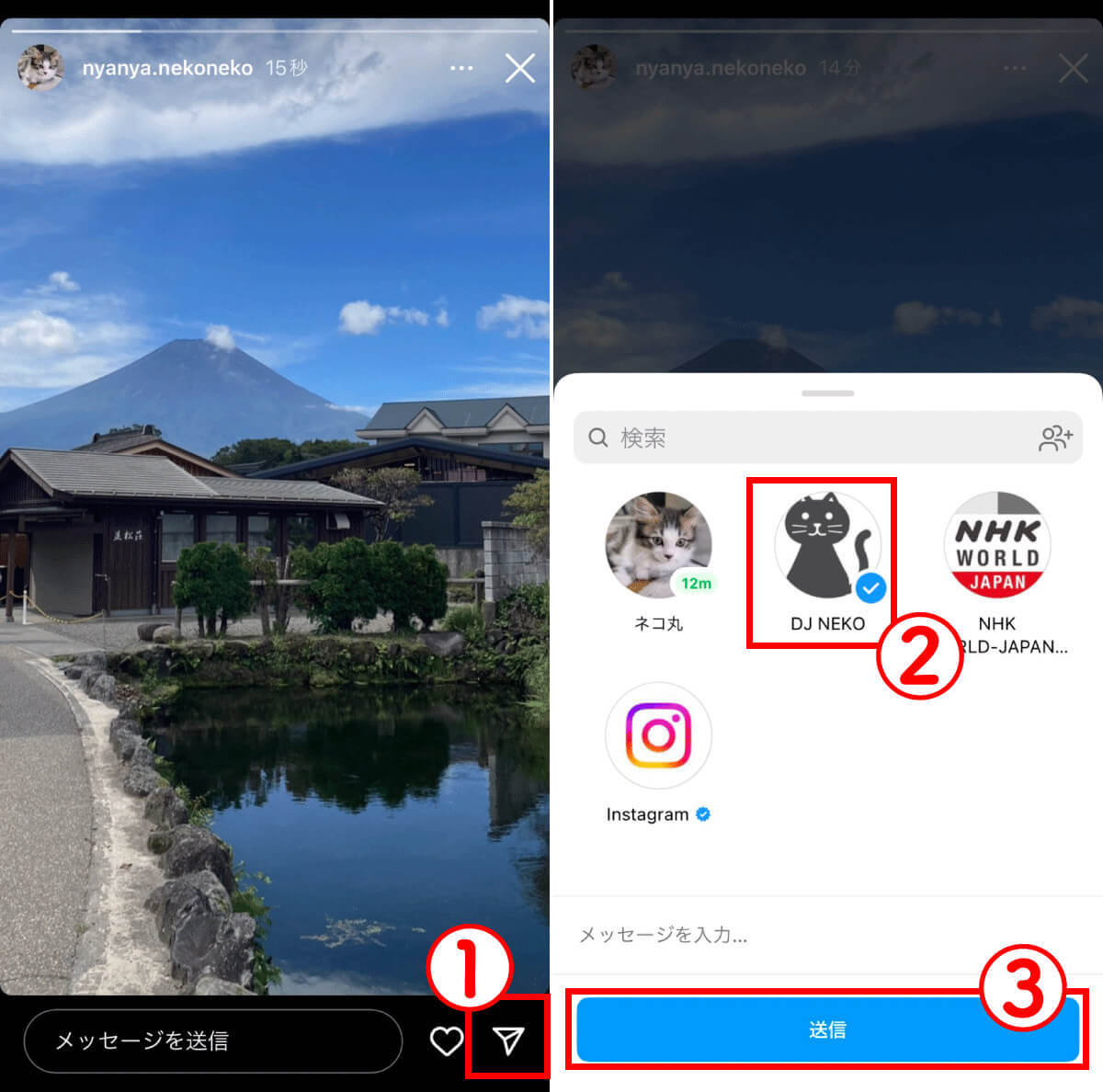
(画像=【1】①シェアしたいストーリーズの右下にある紙飛行機ボタンをタップ。【2】②シェアしたいアカウントを選び、③「送信」をタップして完了。DMでシェアした内容が送信されます、『オトナライフ』より 引用)








































